Introduction
Le fichier « Analyse de données et schéma des flux » permet de regrouper plusieurs informations qui accompagne l’analyse de données (i.e. données clés, hypothèses, saisonnalité, …) qui seront utiles pour élaborer le schéma des flux et la feuille de donnée correspondante.
Etant un tableur, le fichier permet facilement d’importer les feuilles d’autre tableur et de partir de ces données là pour construire son schéma des flux.
Le fichier se trouve ici.
Sommaire
L’onglet regroupe plusieurs les boutons liés aux macros qui permettent des actions au niveau du fichier.
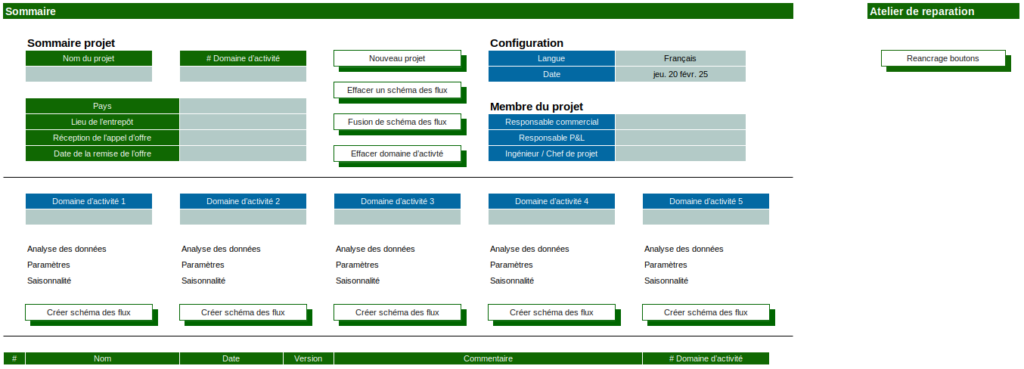
Nouveau projet vide l’ensemble du fichier et le remet à zéro.
Effacer un schéma des flux permet d’effacer un schéma des flux et son onglet de données créé précédemment.
Fusion de schéma des flux permet de fusionner 2 schéma des flux créer préalablement sur une même feuille du tableur.
Effacer domaine d’activité permet de remettre à zéro un des 5 domaines d’activité, sans pour autant effacer le reste.
Les élements à gauche de ces 4 boutons concernent le projet en lui-même; le nombre de domaine d’activité « activera » les témoins des domaines d’activité concernées. Chaque domaine d’activité pourra être créer si au moins les témoins « Analyse des données » et « Paramètres » sont en vert (le témoin « Saisonnalité » est facultatif) en appuyant sur Créer schéma des flux.
Les éléments en haut à droite permettent de renseigner d’autre membre du projet et de changer de langue au niveau du fichier. Cela traduira les textes renseignés dans le fichier. Il est recommandé de bien choisir la langue utilisé au début du projet. Les éléments renseignés par l’utilisateur au fur et à mesure du projet ne seront pas traduit.
L’atelier de réparation avec Reancrage boutons tout en haut à droite permet de reancrer les boutons si ceux-ci ne sont pas à leurs places attendus. Le fichier comporte plusieurs lignes et colonnes groupées dans les autres feuilles, les boutons ainsi masqués peuvent « bouger » lors de l’ouverture ou la fermeture des ces groupes.
Le tableau à partir de la ligne 24 s’autoremplira avec des informations sur les schémas des flux lors de la création de ceux-ci.
Analyse
L’onglet permet d’analyser les données clients, de le regrouper et de les classifier selon les besoins ingénierie. Il comporte de manière groupé (au niveau des colonnes) les potentiels 5 domaines d’activité et permet d’analyser les données pour chaque domaines de manière séparée.
Chaque domaine d’activité a 6 grand groupe d’activité (réception, stockage, expédition, cross-dock, support, autres) qui sont modelisés de manière séparée.
Pour chaque grand groupe d’activité, des lignes peuvent être ajouter ou retirer. Cela se fait au niveau des « + » et « – » . Le chiffre entre les deux signes indique le nombre de ligne qui seront ajouté ou retiré.
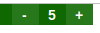
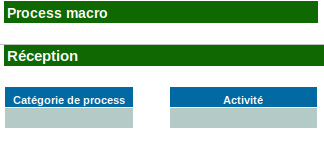
Sur la gauche de chaque grand groupe sont regroupé les process marco. Ils se répartissent en catégorie de process (i.e. déchargement, contrôle, mise en stock, …) pour la réception et activité (i.e. pour tout produit, produit lourd uniquement, conteneur uniquement, …).
La partie principale de l’analyse de donnée sera dans le tableau suivant :

- Les colonnes index et flux se remplissent automatiquement
- Les catégories de process sont importants pour la création du schéma des flux, ils sont donc à renseigner systématiquement dans l’analyse de données
- L’élement décrit la donnée dont le chiffre sera inscrit dans la colonne données
- Le type de donnée permet de catégoriser la donnée dans une des 4 classes disponibles : calcul, donnée clé, donnée client et hypothèse. Il est important de renseigner cette cellule.
- Pour une apparition de cette donnée dans un process du schéma des flux, il faut renseigner le nom du process, dans la colonne schéma des flux : process. Plusieurs données peuvent être rattachées à un process, à condition d’avoir exactement le même nom de process.
- Données : la donnée dont on parle. Cela peut-être une formule ou une valeur absolue
- l’unité de la donnée
- Source et commentaire sont facultatifs, ils servent surtout à comprendre ce qui a était fait auparavant.
Ci-dessous un exemple d’un début de remplissage de tableau :

Parametrage
L’onglet permet de mettre en relation les différents process déclarés dans l’onglet analyse. Veuillez notez qu’il faut rafraichir le filtre pour fair appaitre votre saisie du tableau analyse :

Dans le tableau de gauche sont repris les process par leurs noms. Vous devez les mettre dans l’ordre. Le schéma des flux se construit comme la lecture d’un livre : de gauche à droite pour chaque « ligne » puis de haut en bas.

Il faut donc dans la colonne tout à gauche (« #« ) renseigner le numéro du process (de 1 à 20) puis dans les colonnes intitulées « Vers » renseigner le numéro du process duquel il sera la source. Chaque process peut avoir aucun ( = début), un ou plusieurs process comme source.
Le tableau de droite permet de faire apparaitre dans un certain ordre les données rattachées au process (voir ci-dessus) en indiquant leurs ordre d’apparition das la colonne « # » . La colonne « Affichage % » permet de sélectionner, pour les process qui ont un même process source commun, le pourcentage qui sera affiché lors de l’aiguillage dans le schéma des flux (exemple ici).
Pour rappel : le parametrage peut sembler compliquer au début, il faut garder en tête le schéma des flux qu’on souhaite visualiser. Il est à noter que les catégories de process sont également intégrés dans le schéma des flux, aussi il n’est pas possbile de « revenir » sur un process plus en amont dans le schéma des flux.
Données clés & hypothèses
Cet onglet se remplit automatiquement. Il recapitule les hypothèses et données clés déclarées dans l’onglet analyse.
Les données clés et hypothèses seront reprises de manières spécifiques dans la feuille de données qui accompagne le schéma des flux et constituent une base pour la saisonnalité.
Saisonnalité
Cet onglet permet de saisir et de visualiser la saisonnalité des 6 grands groupes d’activité (réception, stockage, expédition, cross-dock, support, autres) de chaque domaine d’activité.
Chaque grand groupe d’activité permet des saisis au niveau mensuel, hebdommadaire et quotidien. Les données peuvent être des unités ou des pourcentages.
Après la saisie des données, l’ingénieur peut choisir par grand groupe les unités à afficher. Les sources disponibles sont les données clés et hypothèses déclarées dans l’onglet analyse.
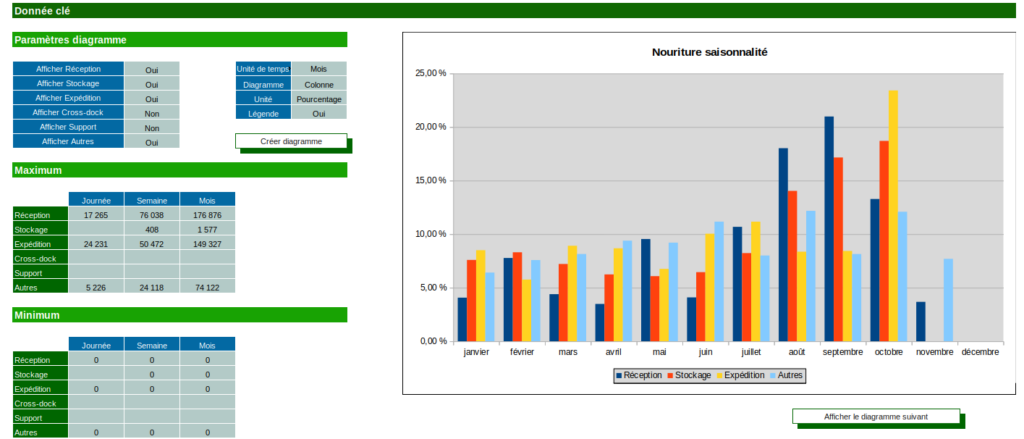
La dernière partie de la saisonnalité permet de créer des diagrammes. Plusieurs paramètres peuvent être affinés pour afficher le diagramme que l’on souhaite (Paramètres diagramme). Le diagramme créé s’affichera toujours dans le cadre à droite. Si un autre diagramme sera créé, celui n’écrasera pas le précédent mais sera placé par-dessus. Le bouton afficher le diagramme suivant permet de revoir les diagrammes créés auparavant en les remontant au premier plan.
Des petits tableaux récapitulatifs affichent à titre indicatif le maximum et minimum qui peuvent être traité par jour / semaine / mois en fonction des données renseignées.
Résultat
Après la saisie de toutes ces infos et données, en revenant sur l’onglet sommaire, les témoins des différents domaine d’activité ont évolué. S’ils s’affichent en vert, cela ne garantie pas pour autant que la création du schéma des flux sans erreur. Ce système reste très limité est permet simplement de vérifier si des saisies ont été effectuées.
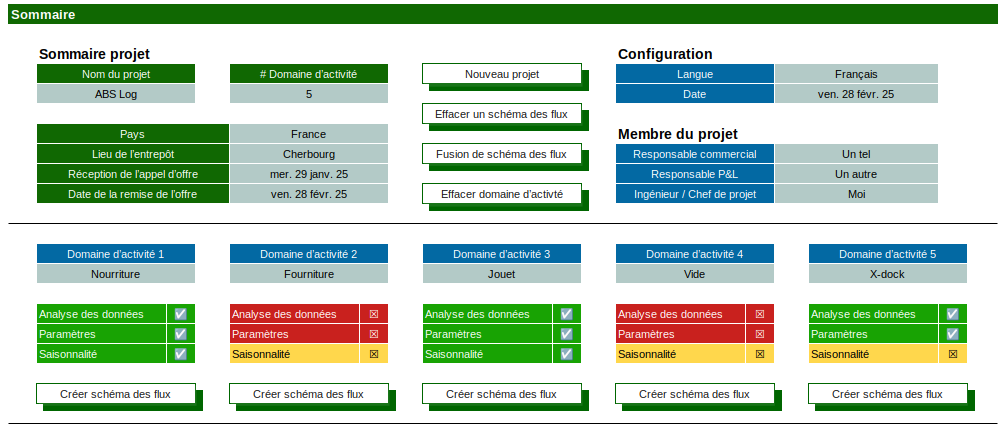
Sélectionner Créer schéma des flux qui affichera un dialogue pour inviter à quelques renseignement concernant le Schéma des Flux. Dans ce dialogue, il faudra renseigner le nom du schéma des flux (une proposition est faite par défaut), la date ainsi que la version. Ces éléments sont préremplis avec les infos saisis dans le fichier.
Ensuite, il est possible d’ajouter ou de retirer des commentaires pour le schéma des flux. Pour terminer, le dialogue permet d’ajouter différents éléments la saisonnalité aux différents grands groupes d’activité. pour lancer la création du schéma des flux Ajouter celui-ci.
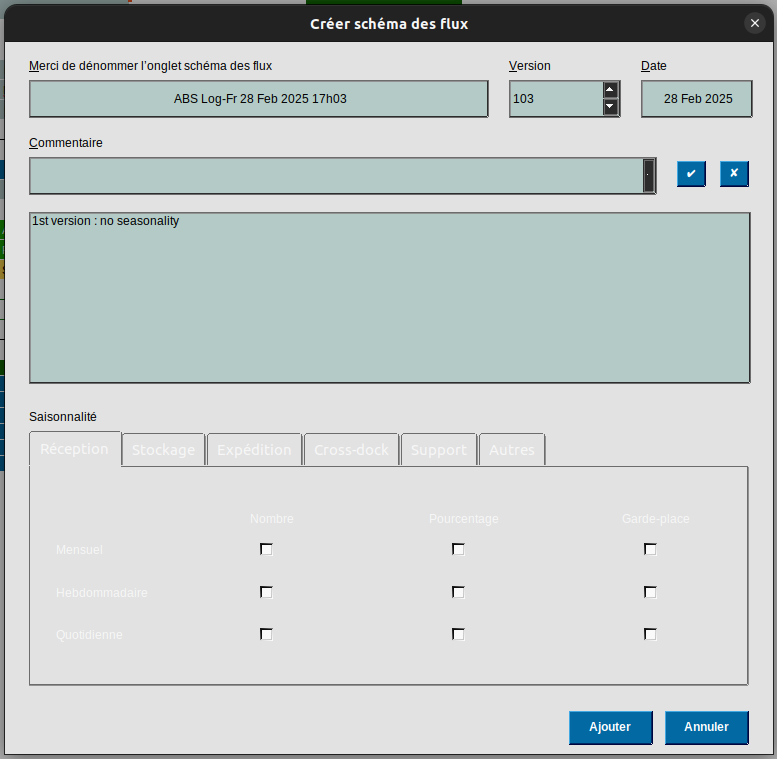
La création du schéma des flux peut prendre quelques temps, en fonction de la puissance de l’ordinateur.
Les schémas des flux de trois premiers grands groupe (réception, stockage et expédition) seront créés un en dessous de l’autre, ce qui permet d’avoir un grand groupe visuel. Les autres grands groupe de domaine (cross-dock, support et autres) seront créés individuellements.
Le résultats sont 2 nouveaux onglets créés dans le fichier. Le premier onglet (celui sur lequel l’ordinateur se présentera lorsque le fichier sera de nouveau disponible) est le schéma des flux.
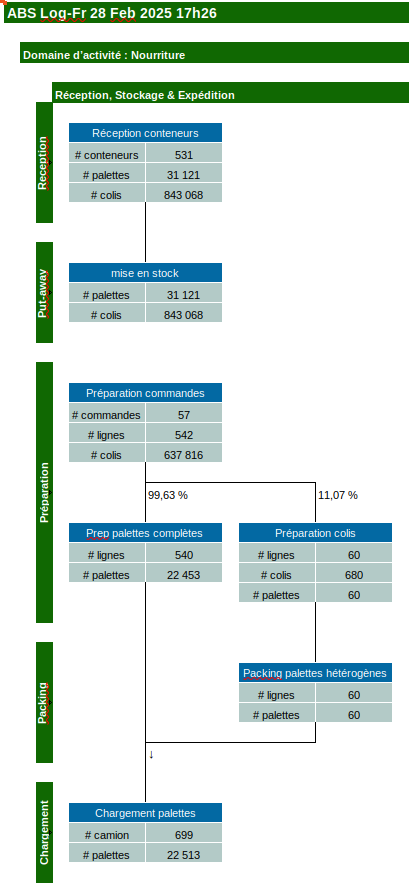
Les process et le groupe d’activité sont visibles, ils ont leurs données. En sélectionnant un champs de données, la formule renvoie vers le second onglet créé.
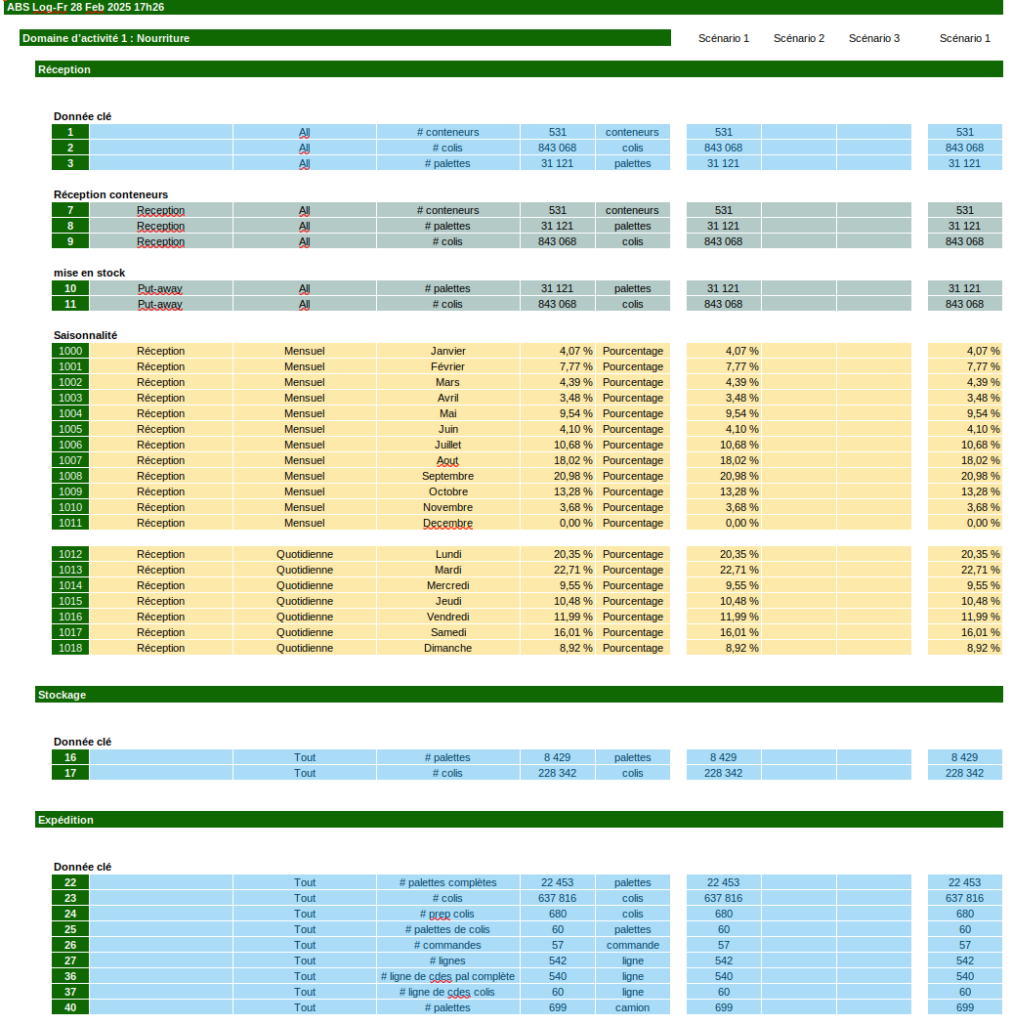
L’onglet des données reprend les données de l’analyse, en premier notamment les données clés et les hypothèses qui sont inscrits en « dur » dans la feuille. Ensuite, les donnée sont regroupées par process. Les données des process sont normalement les formules reprises depuis l’onglet analyse.
Cela fonctionne à titre experimentale et plutôt sur des formules simples.
L’onglet des données créer par défaut 3 scénarii est sélectionne le premier, mais comme dans tout tableur, on peut ajouter une colonne pour avoir d’autre volumes en visuel sur le schéma de flux.
